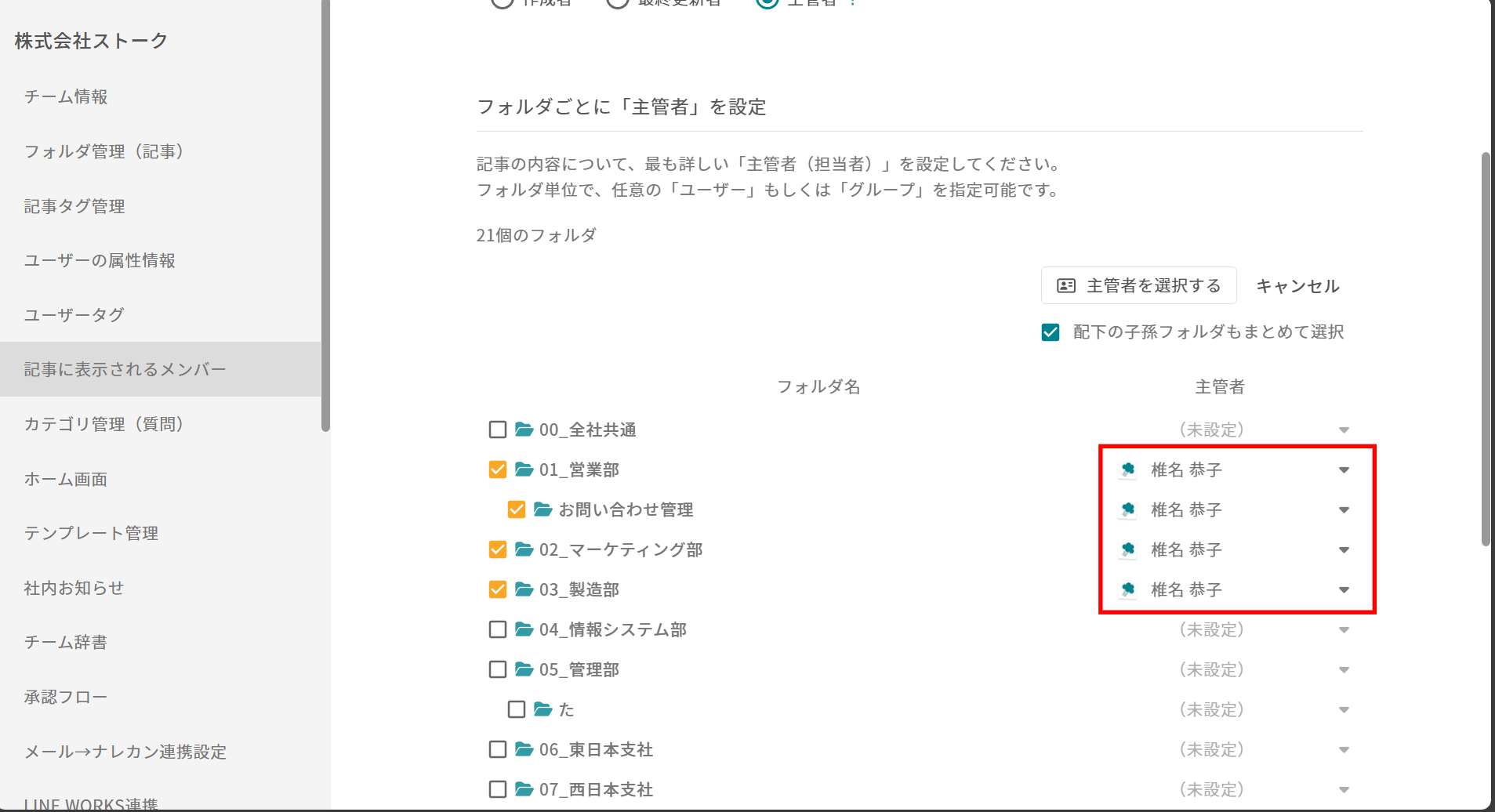記事に表示するメンバーを、「作成者」「最終更新者」「主管者」のいずれかに変更する
記事に表示するメンバーを、「作成者」「最終更新者」「主管者」のいずれかから選択することができます。
例えば、「営業マニュアルのフォルダは、田中さんが管理しているので、全て『田中さん』の名前が表示されるようにしたい」という場合には、表示設定を『主管者』にすることで実現できます。
※注意事項※
・「パソコン版」からのみ操作可能です。
・「管理者権限」以上の方のみ操作可能です。
・「全メンバー」に変更が反映されます。
・このフォルダは『作成者』、このフォルダは『最終更新者』というような出し分けはできません。
・『主管者』を設定できるのは、「プレミアムプラン」のみです。
・『主管者』を誰にするかは、「フォルダ単位」で設定可能です。
・『主管者』は「フォルダ単位」で設定するため、別フォルダに記事が移動した場合、主管者も変更されます。
【1】表示イメージ
▼記事に表示されるメンバーが、「作成者」の場合
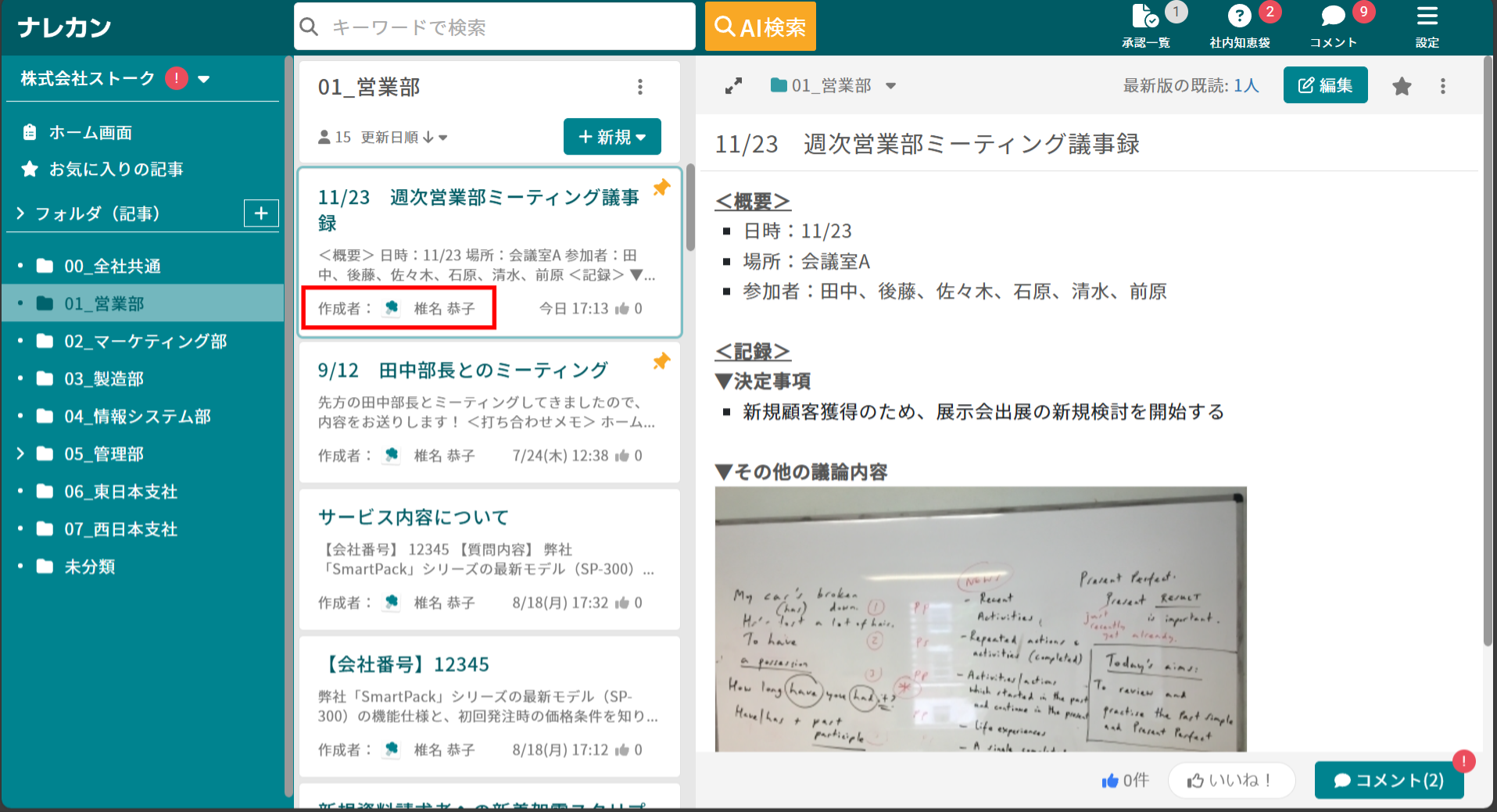
▼記事に表示されるメンバーが、「最終更新者」の場合
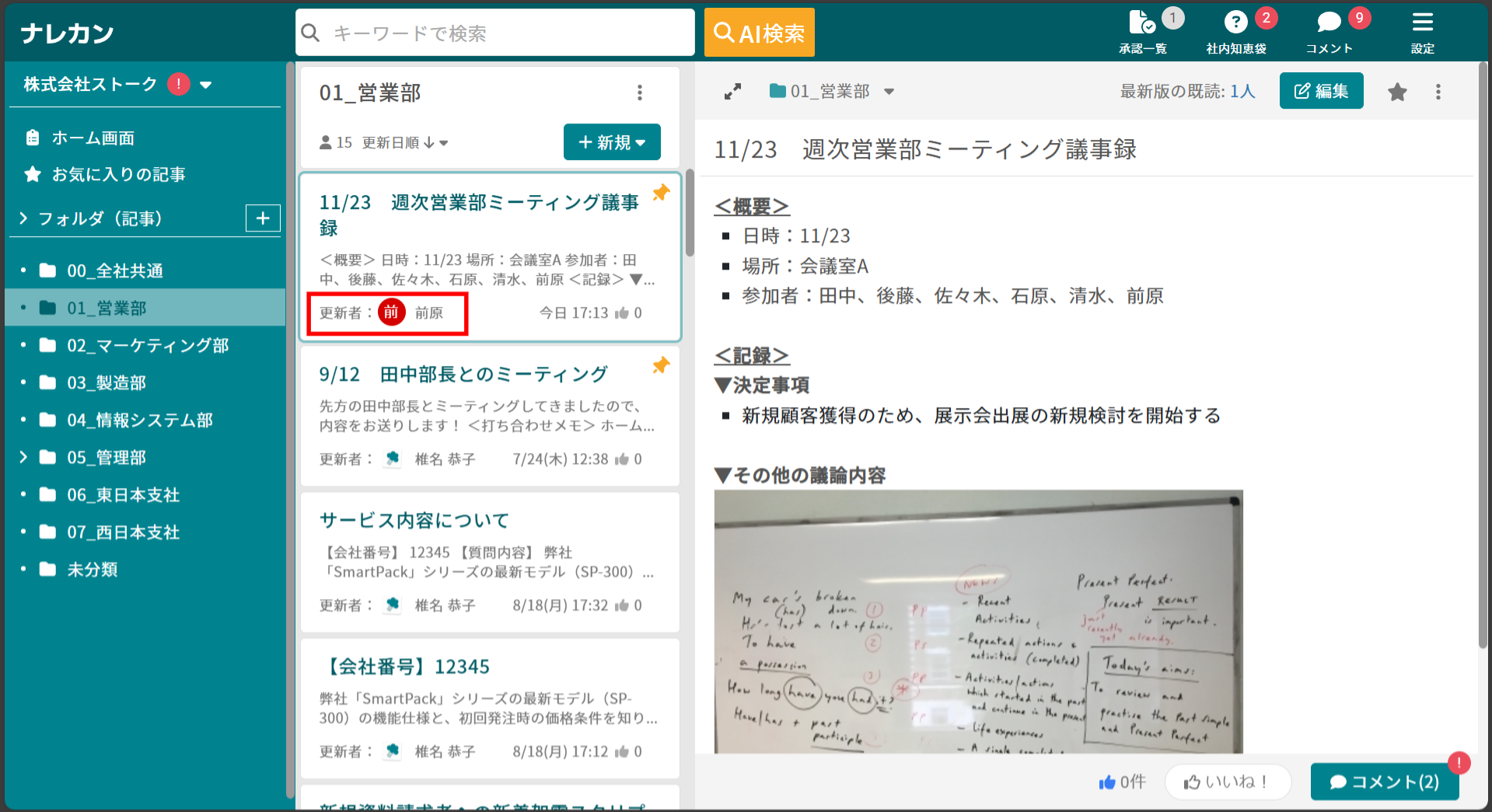
▼記事に表示されるメンバーが、「主管者」の場合
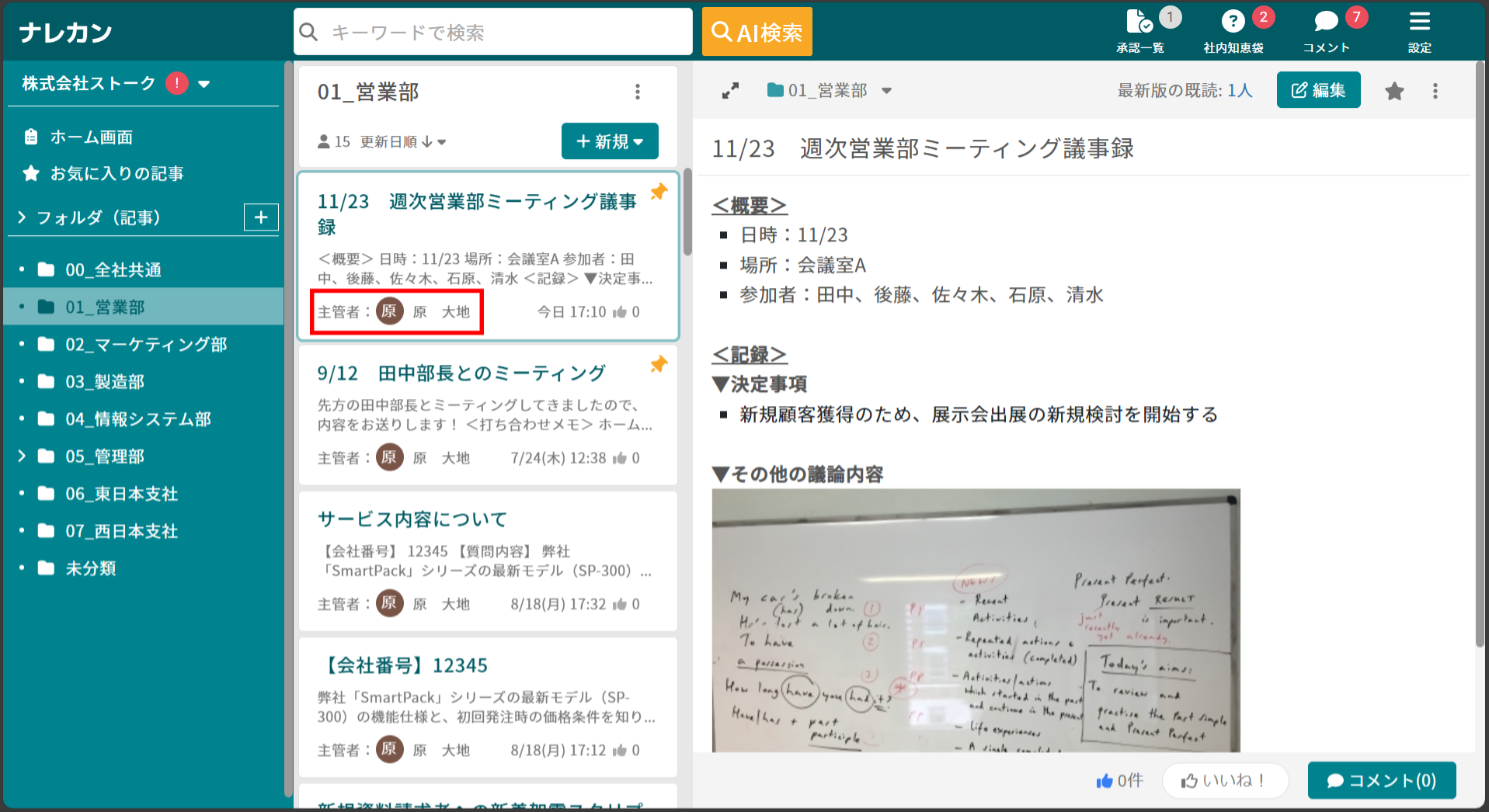
【2】設定方法
【Step1】チーム全体で「記事に表示されるメンバーは、誰か?」を設定する
①ヘッダーより「設定」>「チーム設定の変更」をクリックします。
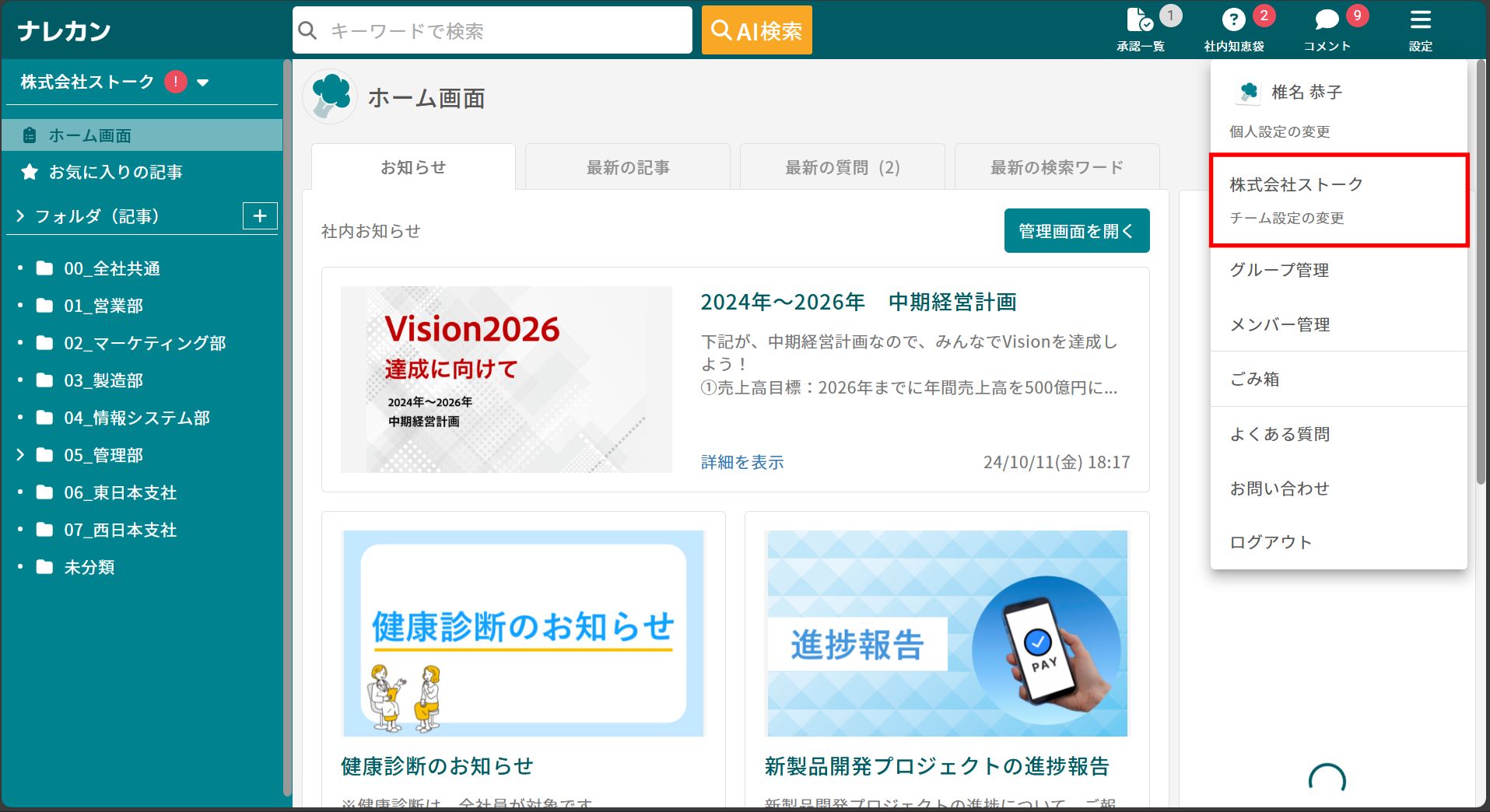
②設定画面にて、下記いずれかを選択してください。
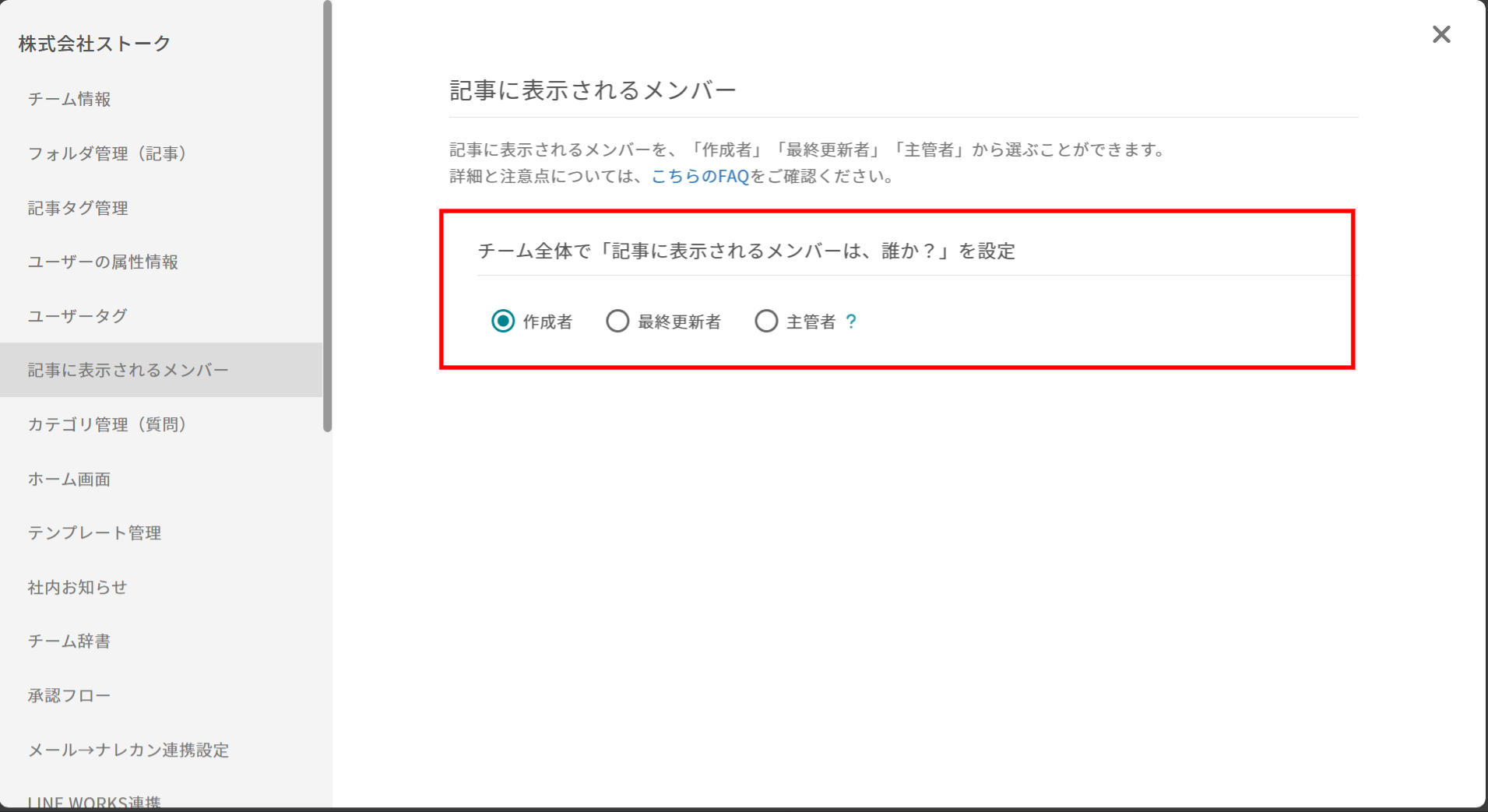
※「作成者」「最終更新者」を選択した場合、 【Step1】で設定は完了です。
【Step2】(上記Step1で「主管者」を選択した場合)フォルダごとに「主管者」を設定する
▼(1) 1フォルダずつ設定する
①フォルダの「未設定」をクリックします
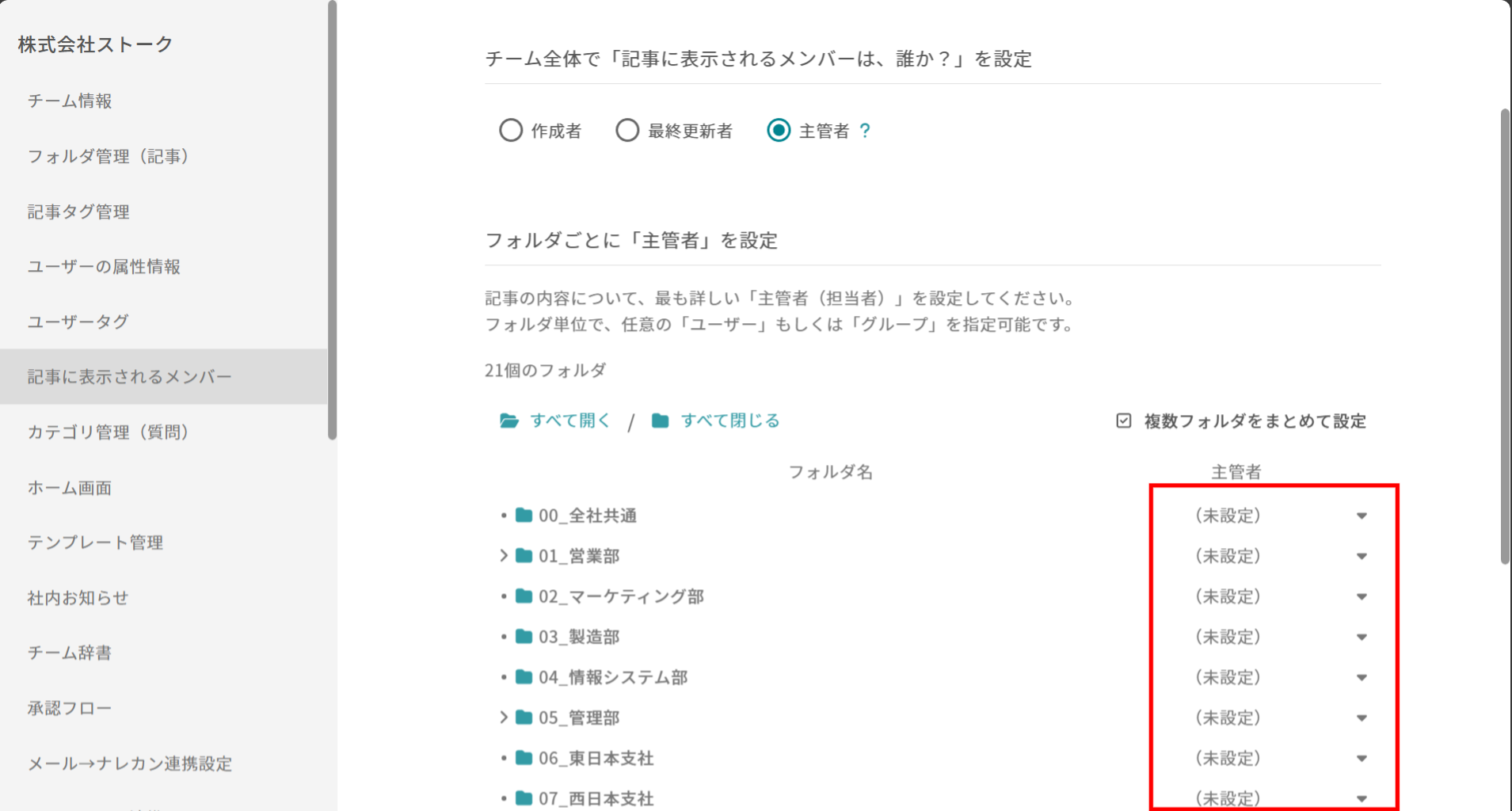
②「選択したフォルダに参加しているメンバー・グループ」が一覧表示されるので、主管者にしたいメンバー・グループを選択してください (※主管者に設定できるのは、「メンバー1人」もしくは「グループ1つ」です)
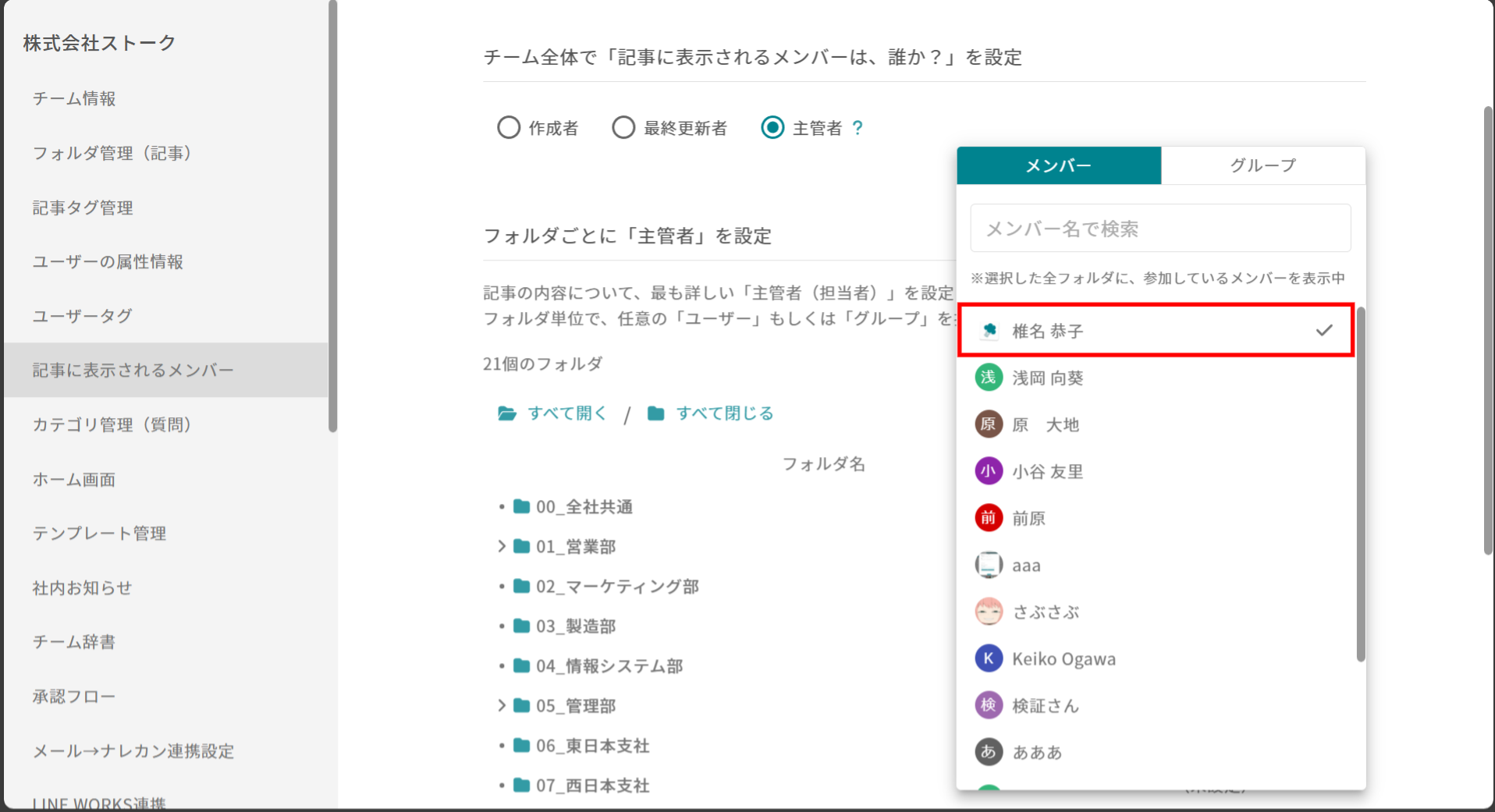
③設定は完了です。
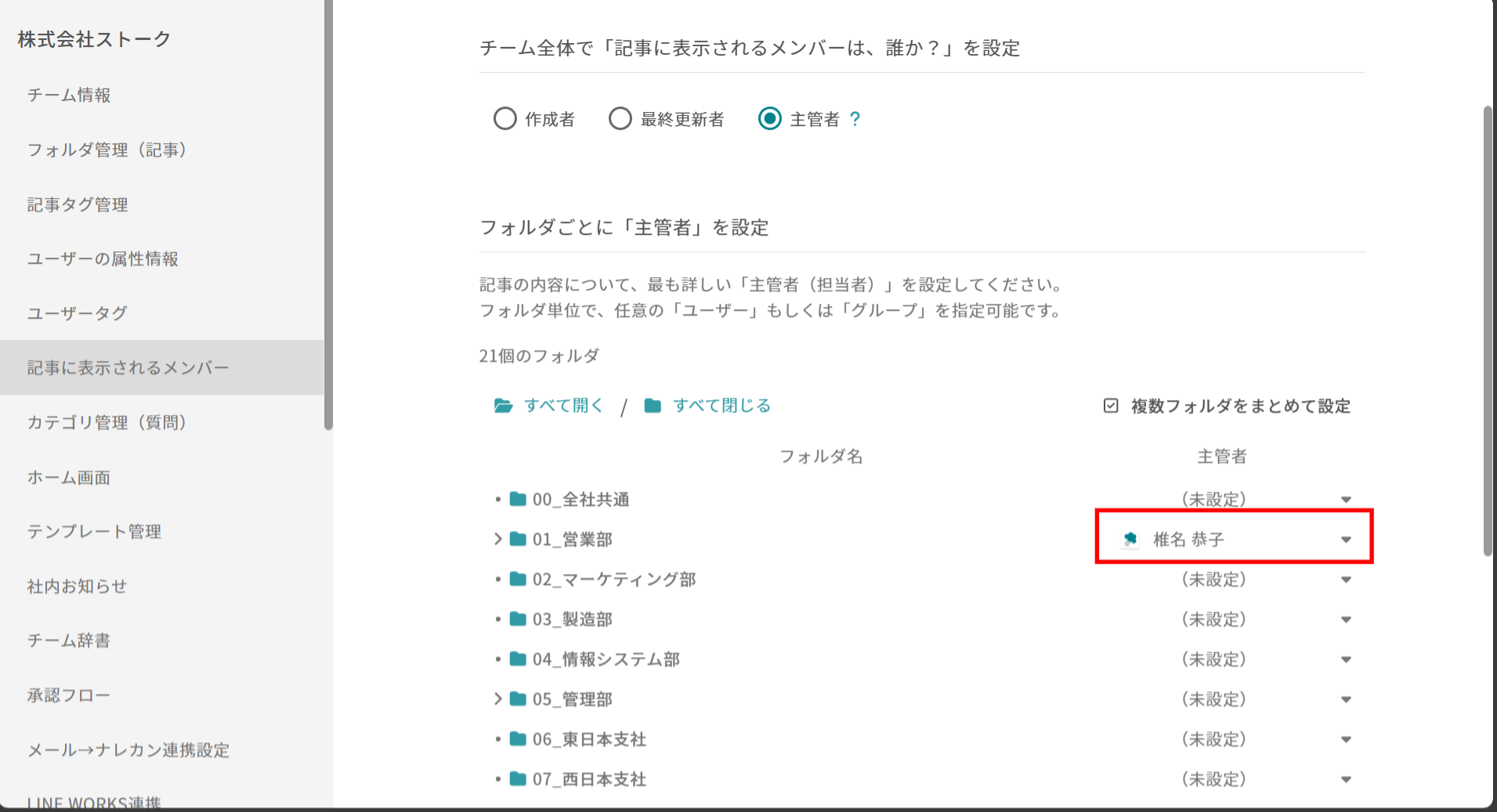
※管理画面だけでなく、通常画面からも変更可能です
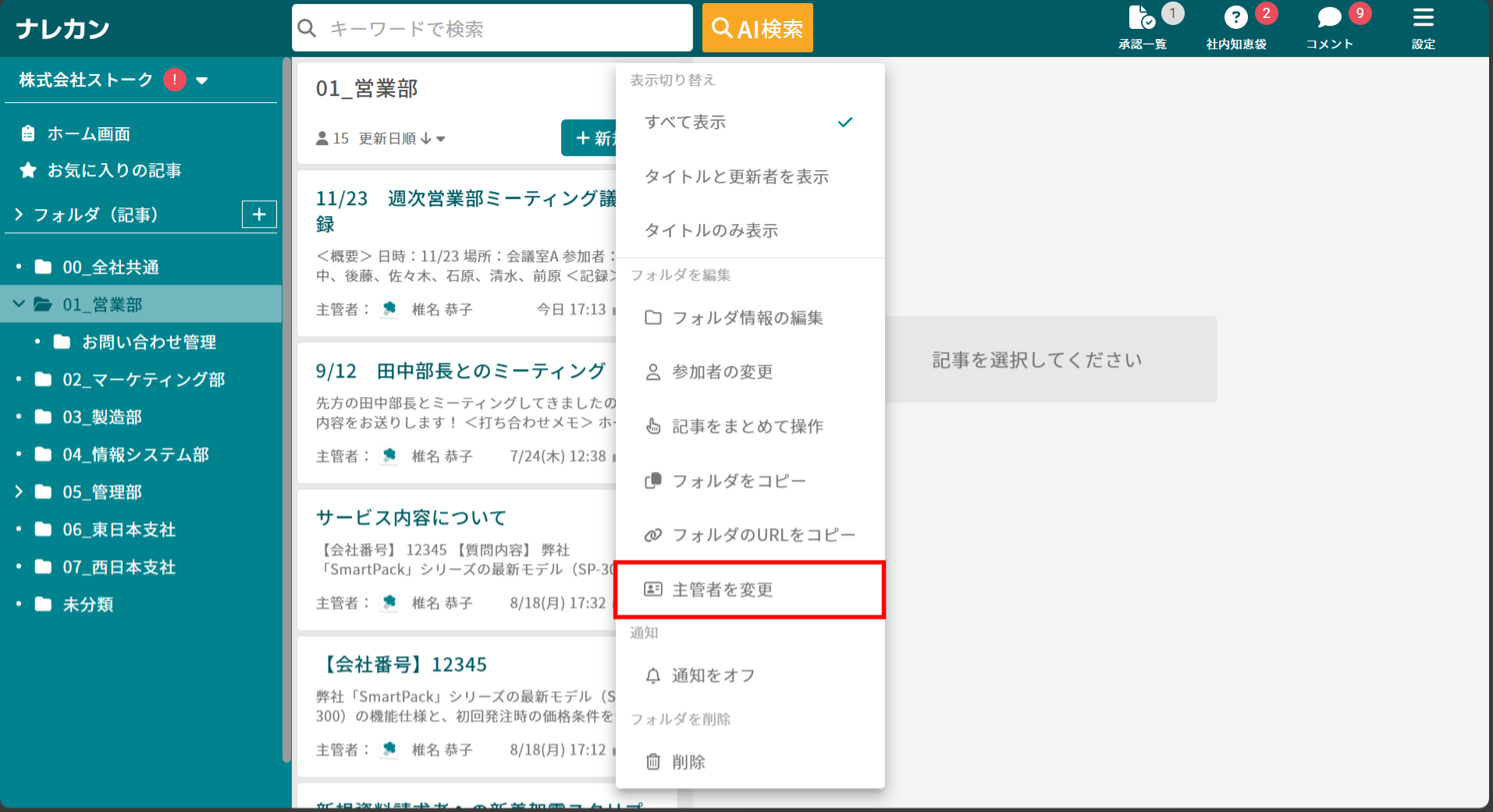
▼(2) 複数フォルダを、まとめて設定する
①「複数フォルダをまとめて設定」をクリックします
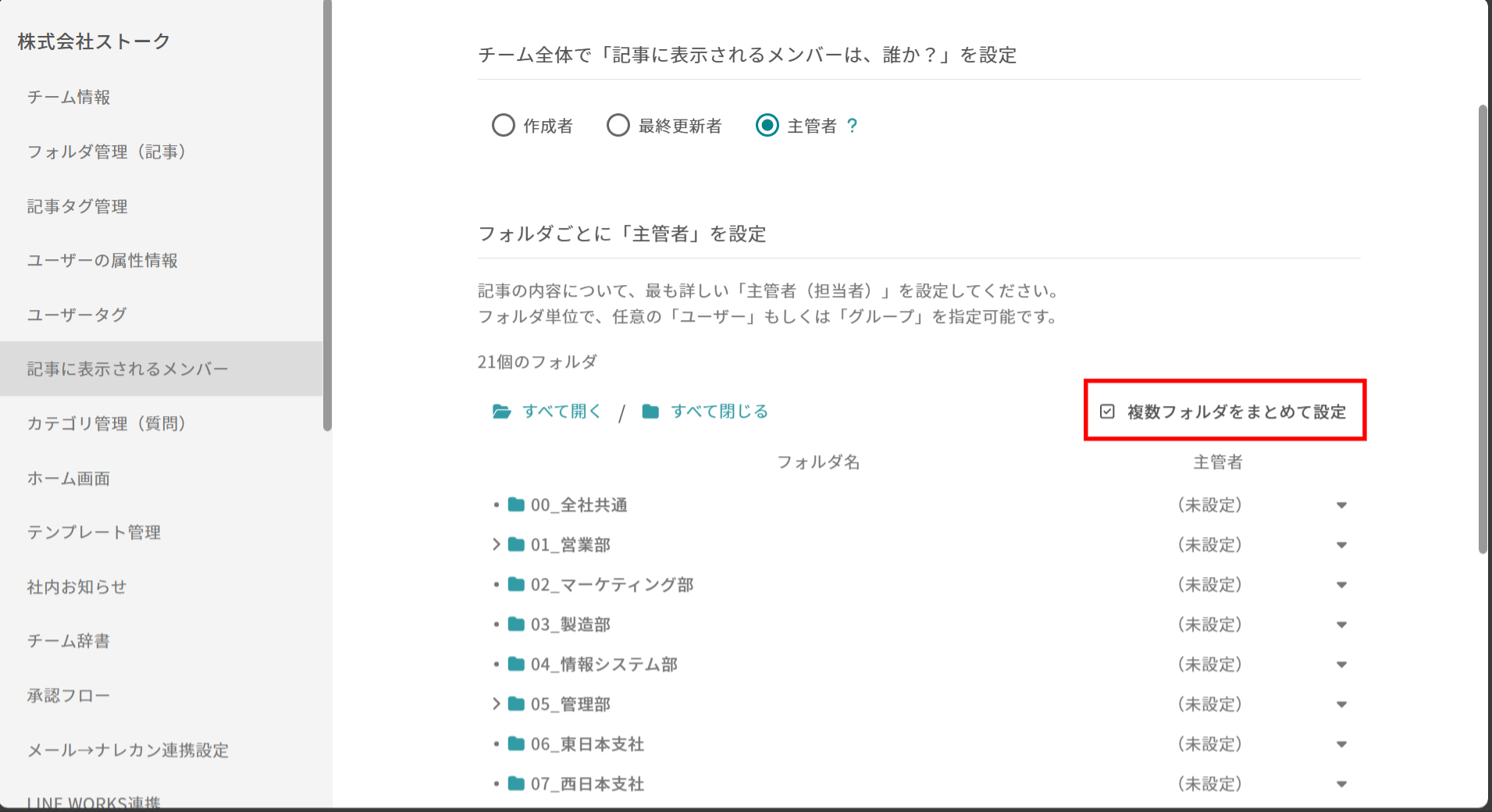
②主管者を設定したいフォルダを複数選択し、「未設定」をクリックします
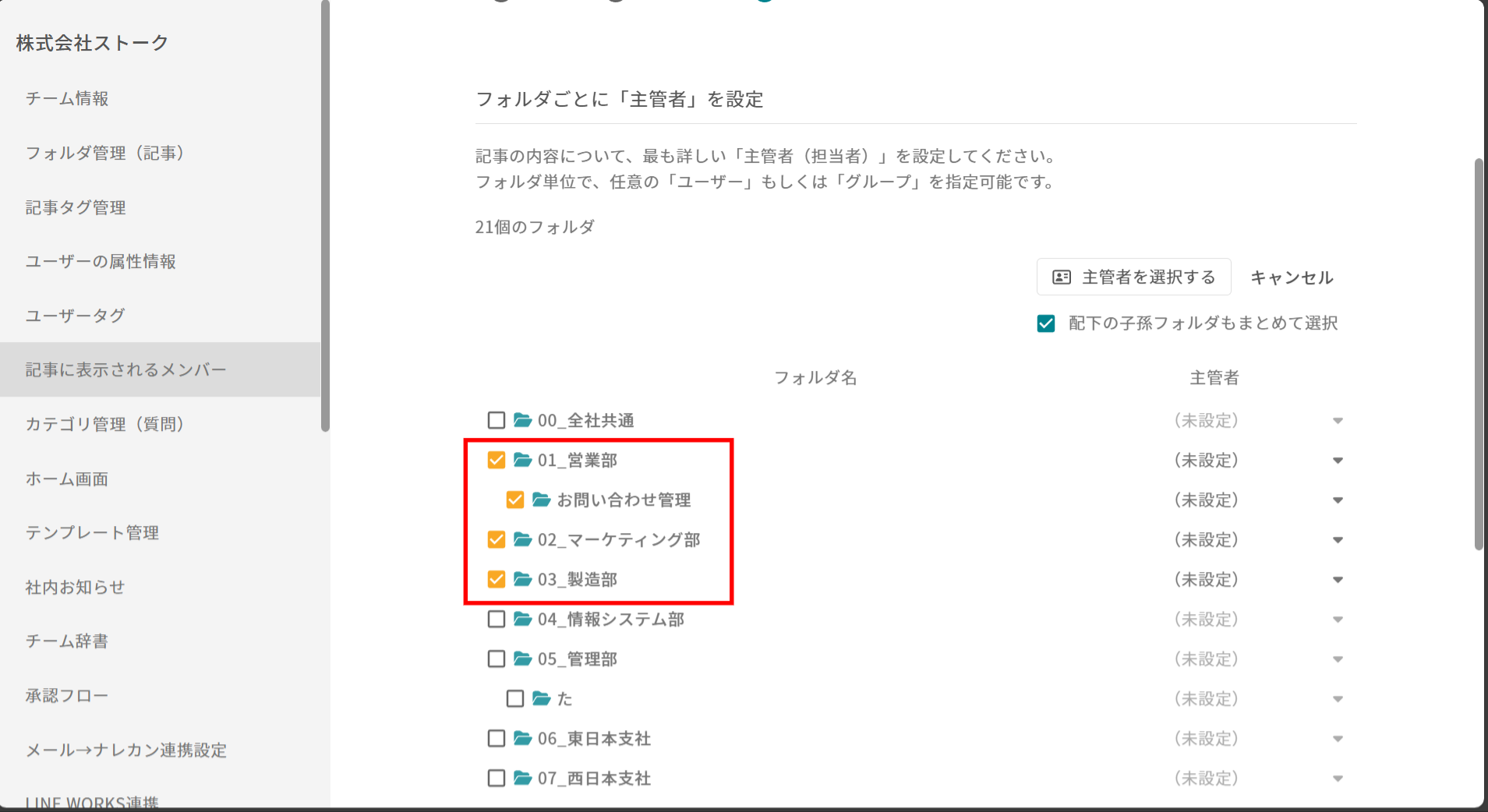
③「選択した複数フォルダに参加しているメンバー・グループ」が一覧表示されるので、主管者にしたいメンバー・グループを選択してください
(※主管者に設定できるのは、「メンバー1人」もしくは「グループ1つ」です)
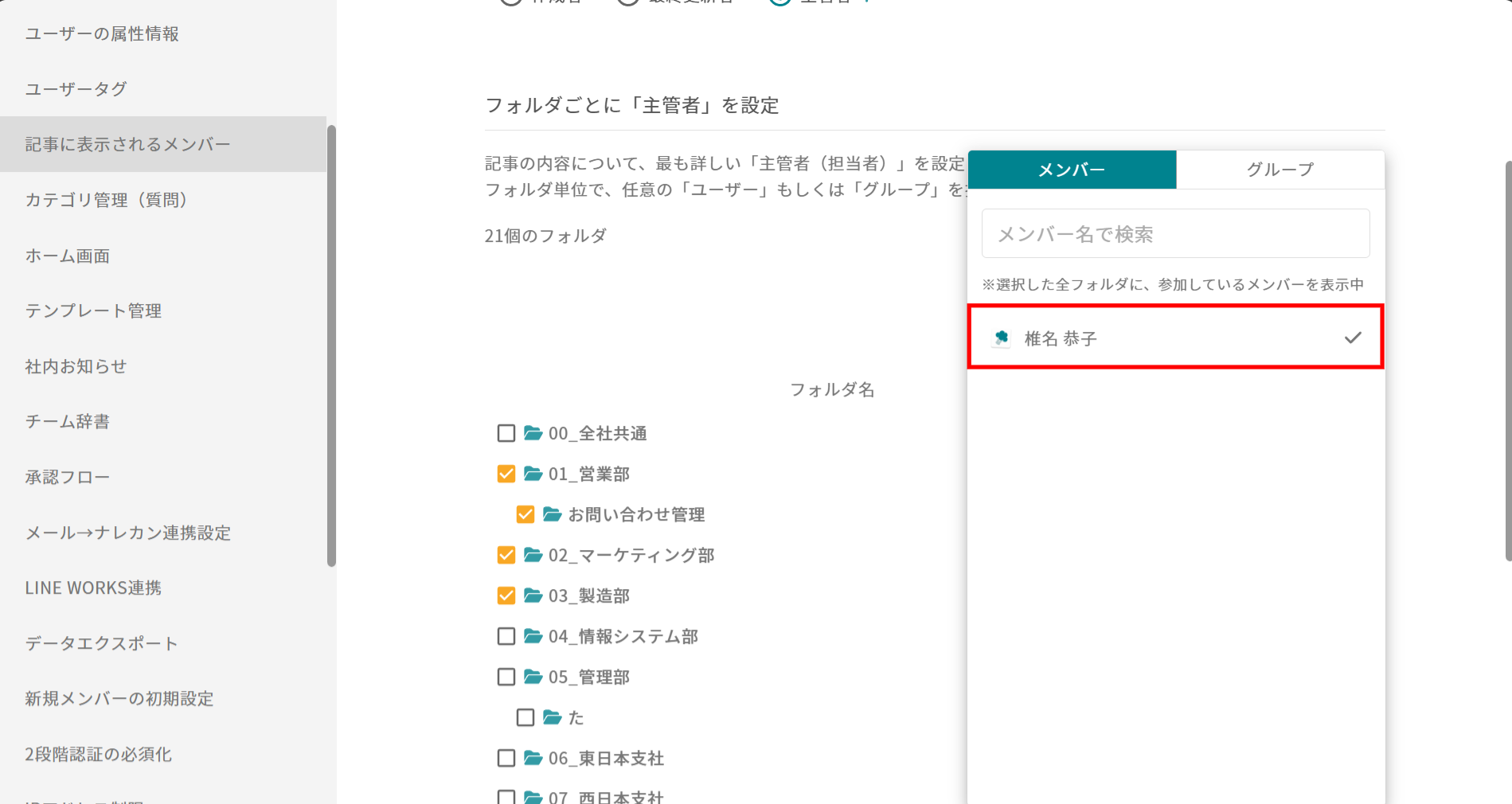
④設定は完了です。